欢迎观看 After Effects 教程,小编带大家学习 After Effects 的基本工具和使用技巧,了解如何在 AE 中更改多个图层的标签颜色。
更改多个图层的标签颜色,可更直观形象地对图层进行分组。选择「图层4」,按住的 Command 键,依次选择「图层7」、「图层10」、「图层12」、「图层16」,在「时间轴」中将这些分在一组。
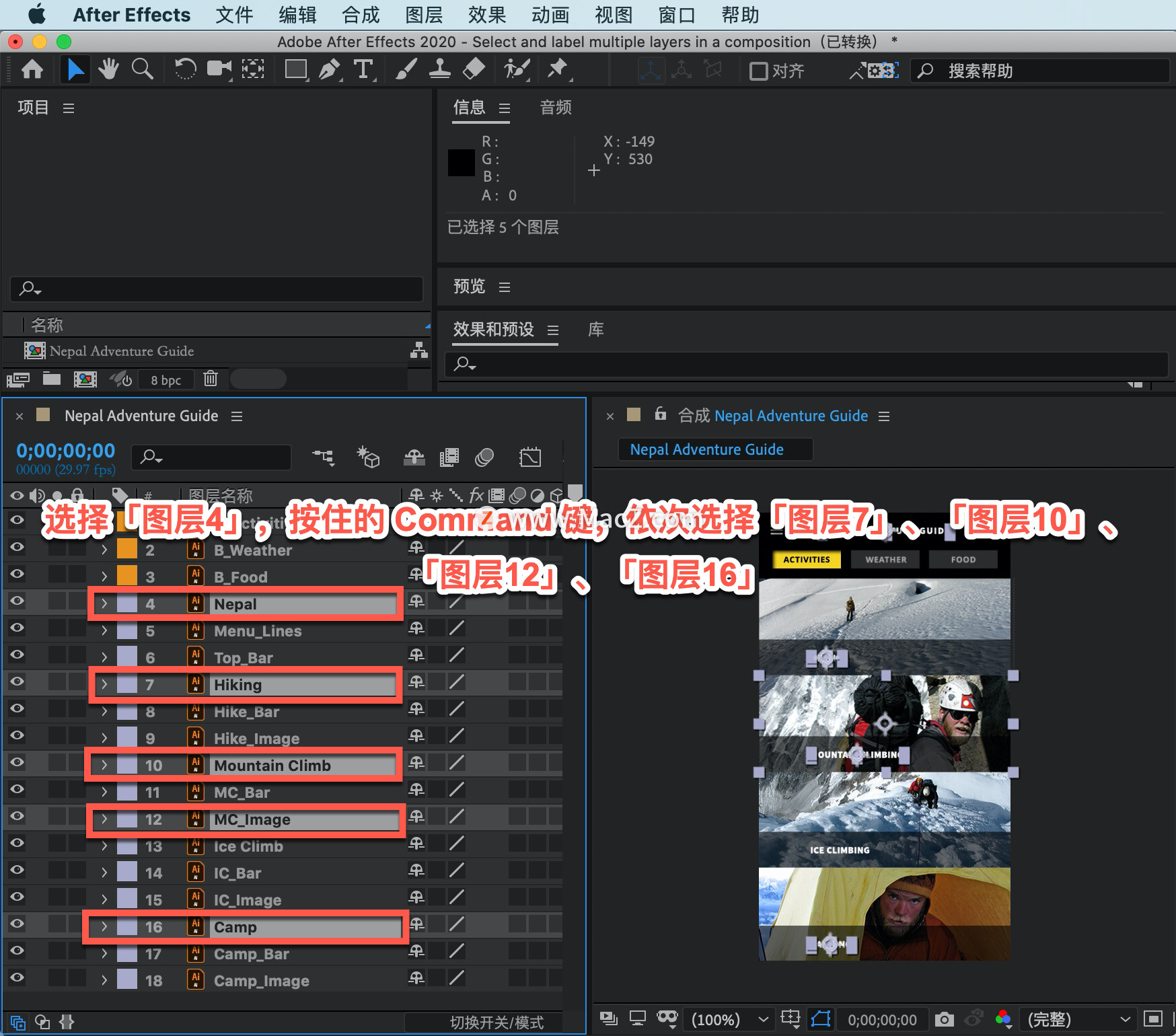
单击「图层 16」,向上拖动,然后在「图层4」正下方放开鼠标。
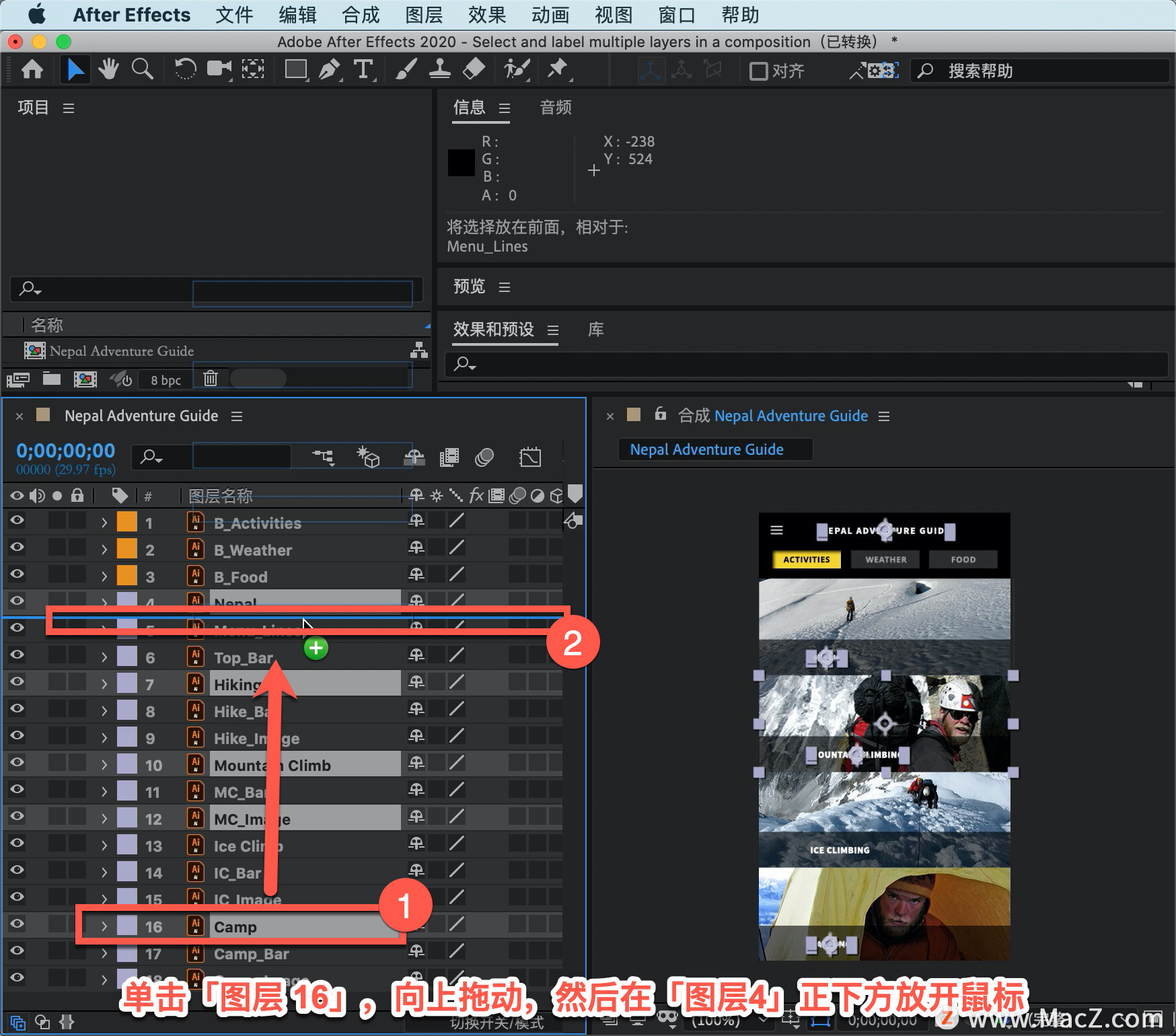
为这些图层设置一个自定义标签,单击其中一个标签,其更改为「深绿色」。
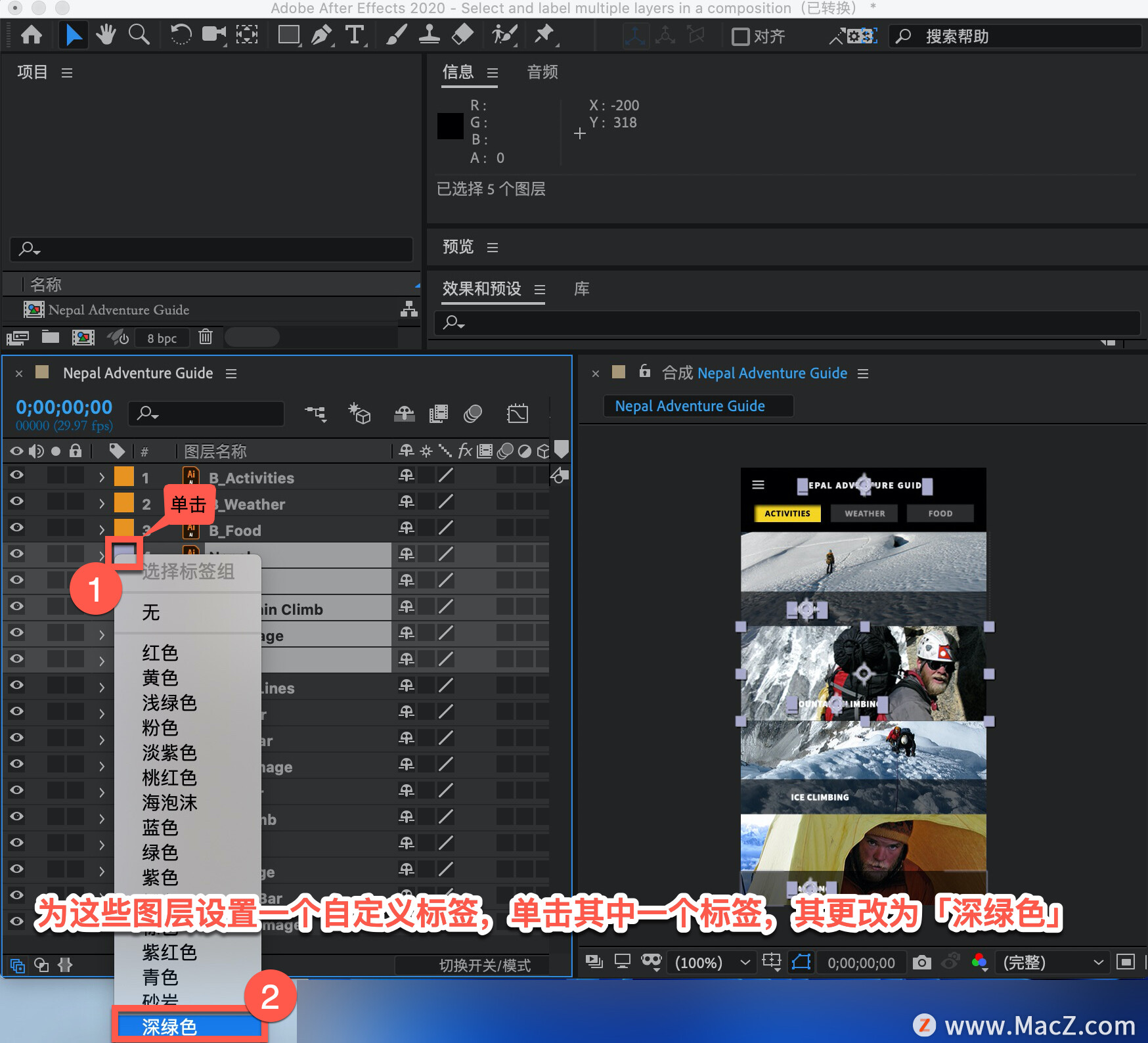
「图层9」菜单行是独立的,将它移动到「图层1」的顶部,然后保留它的原始图层颜色。
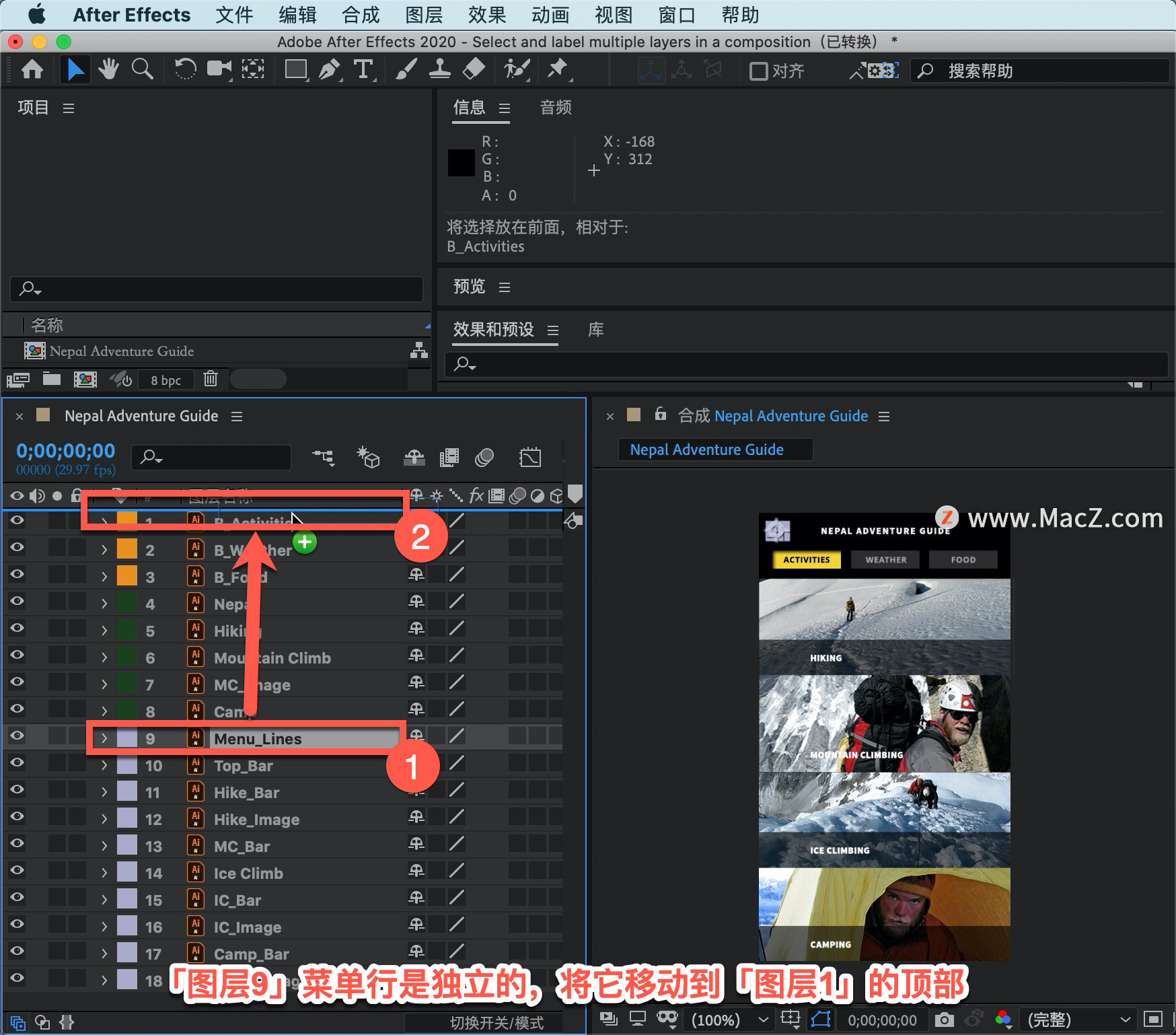
选择「图层10」,把所有这些菜单栏放到一个组里。选择「图层10」,按住 Command 键,选择「图层11」、「图层13」、「图层15」、「图层17」。
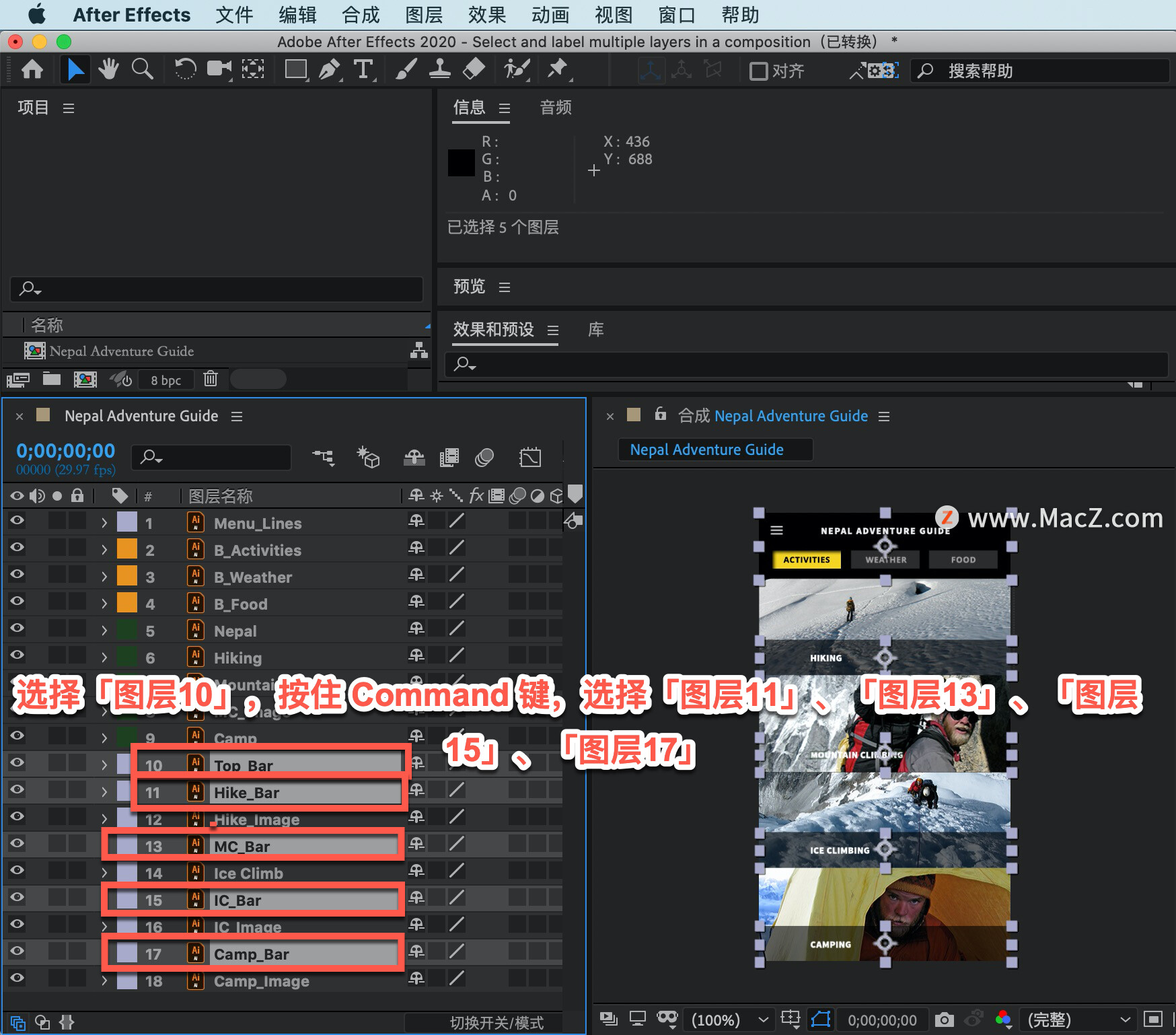
不要将它们连成一排,而是让它们独立放置,并为它们设置各自的自定义标签颜色。单击「图层17」的标签颜色,选择「红色」。
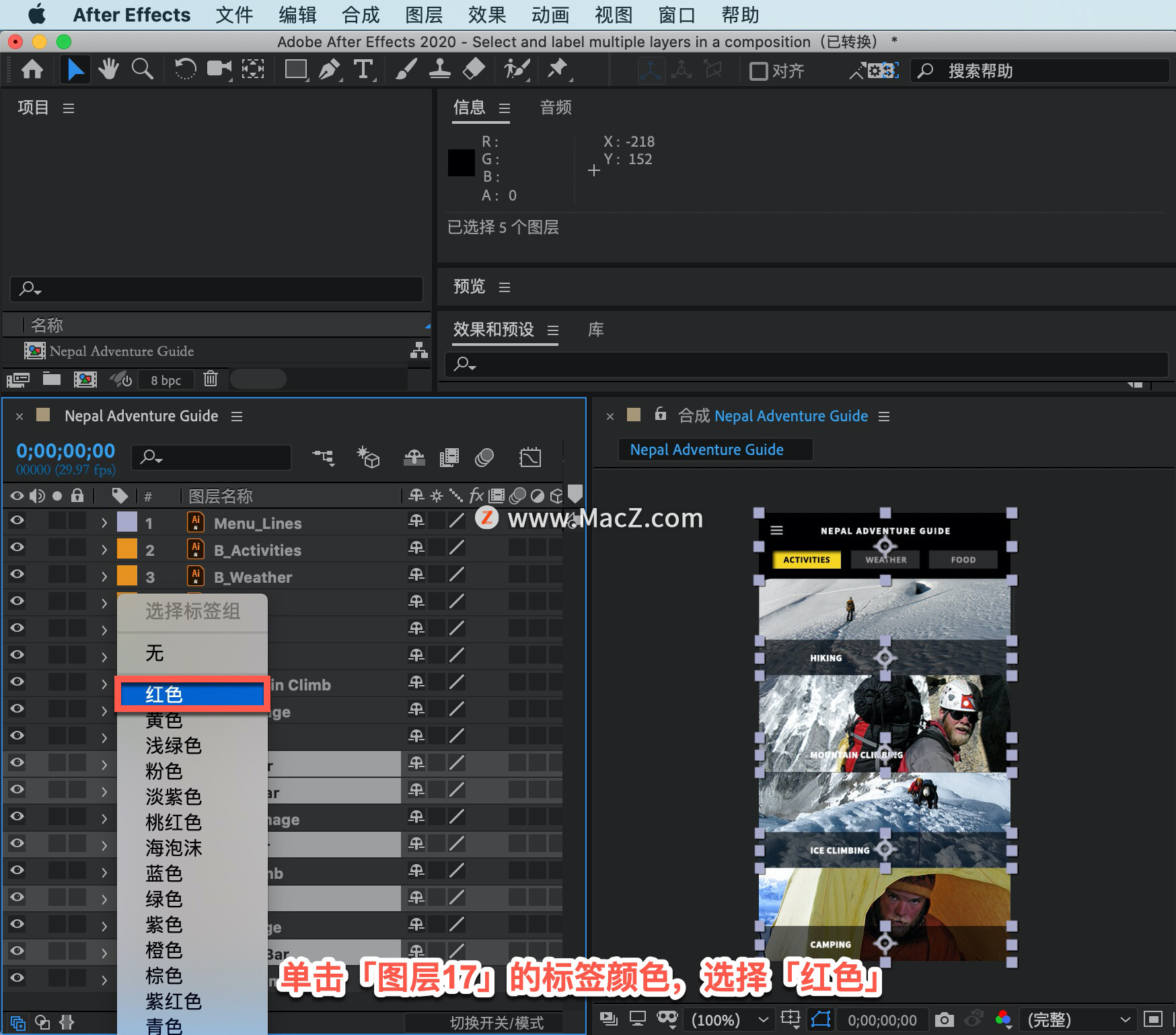
最后几个图层,使用「选择标签组」功能,单击「图层12」标签并选择 「选择标签组」,它会选择具有相同颜色的所有图层。
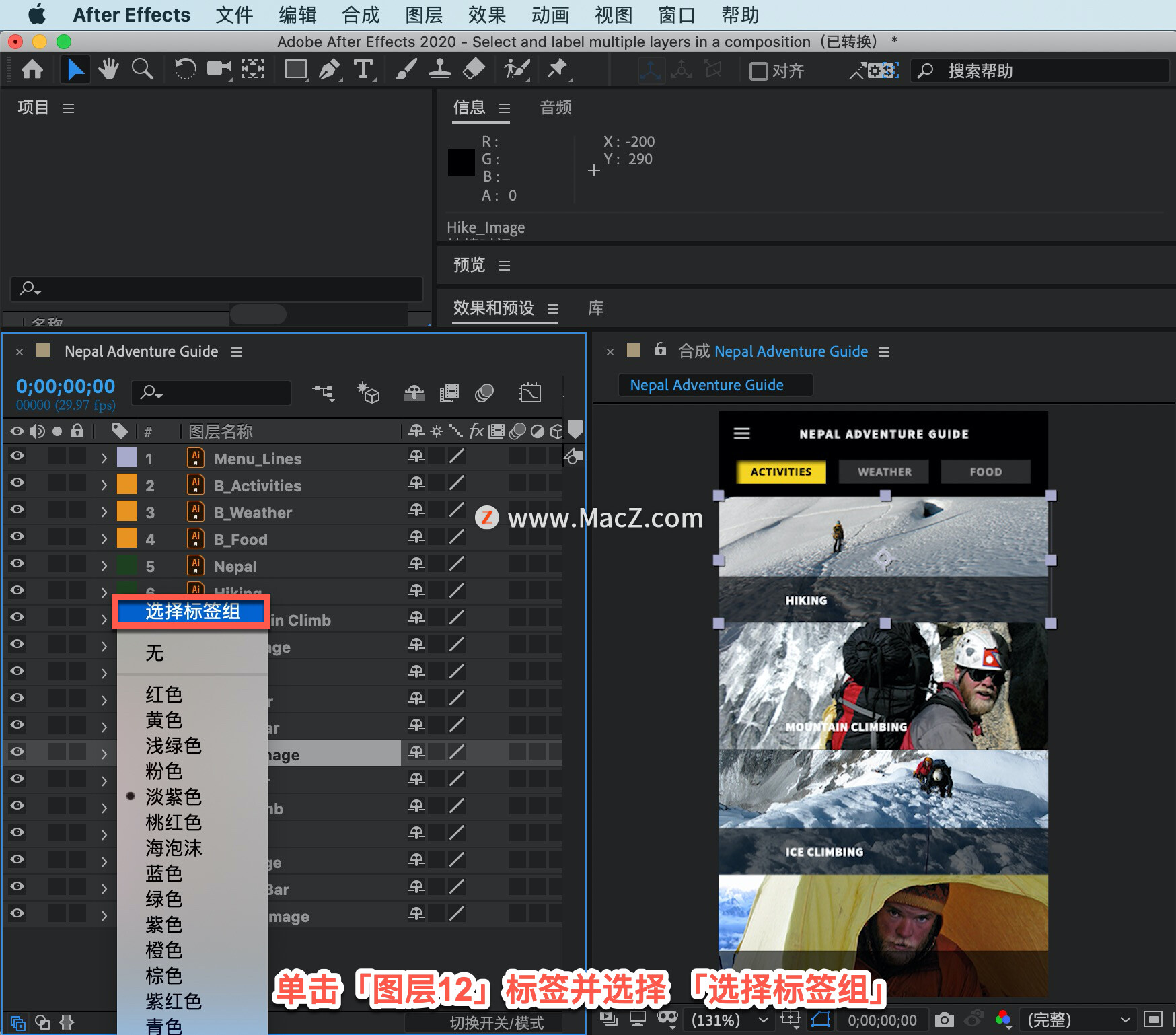
要取消选择已选择的任何图层,按下 Command 键单击要取消选择的图层。
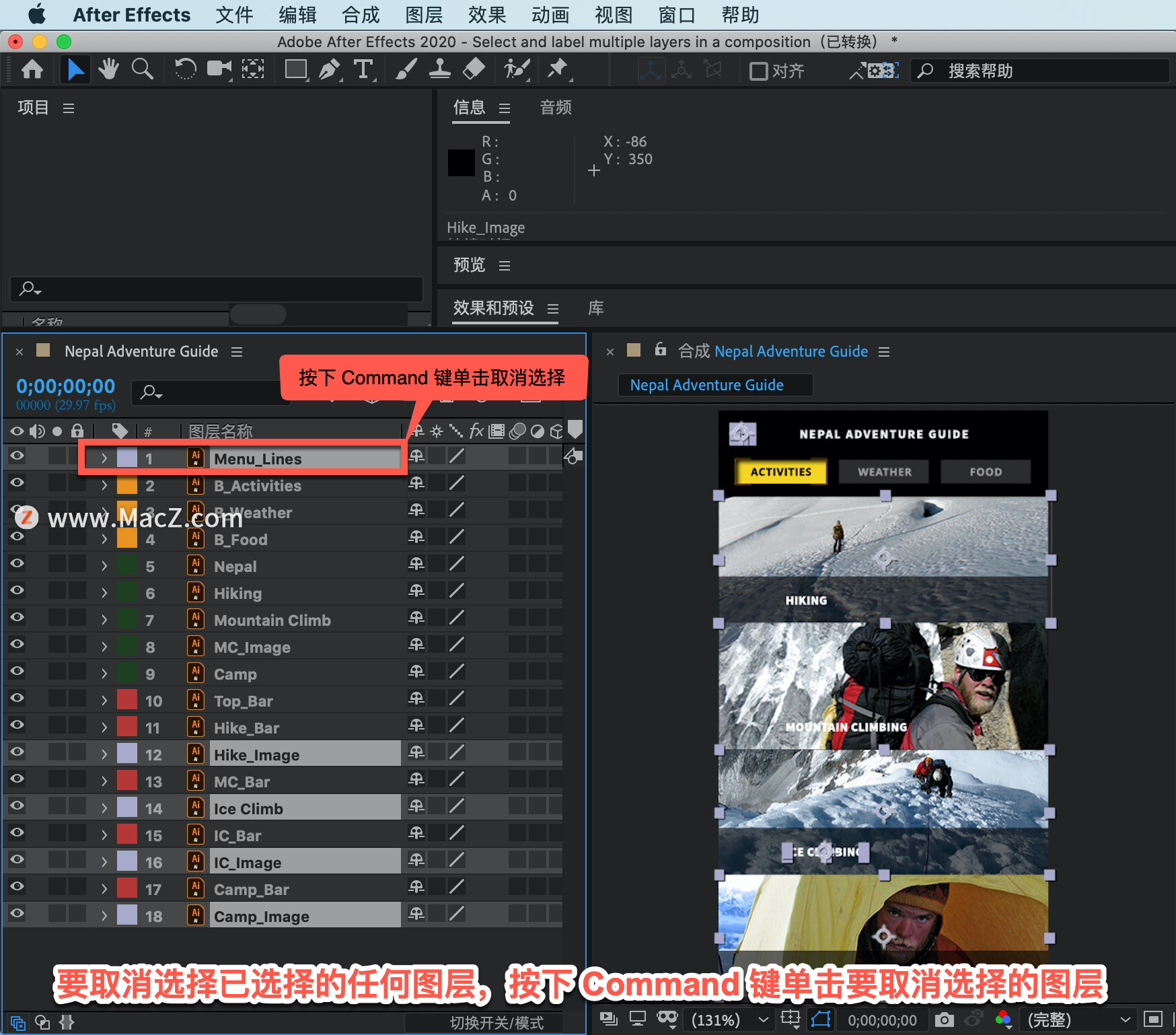
现在为这个组设置一个自定义颜色,并将其标签颜色更改为 「黄色」。
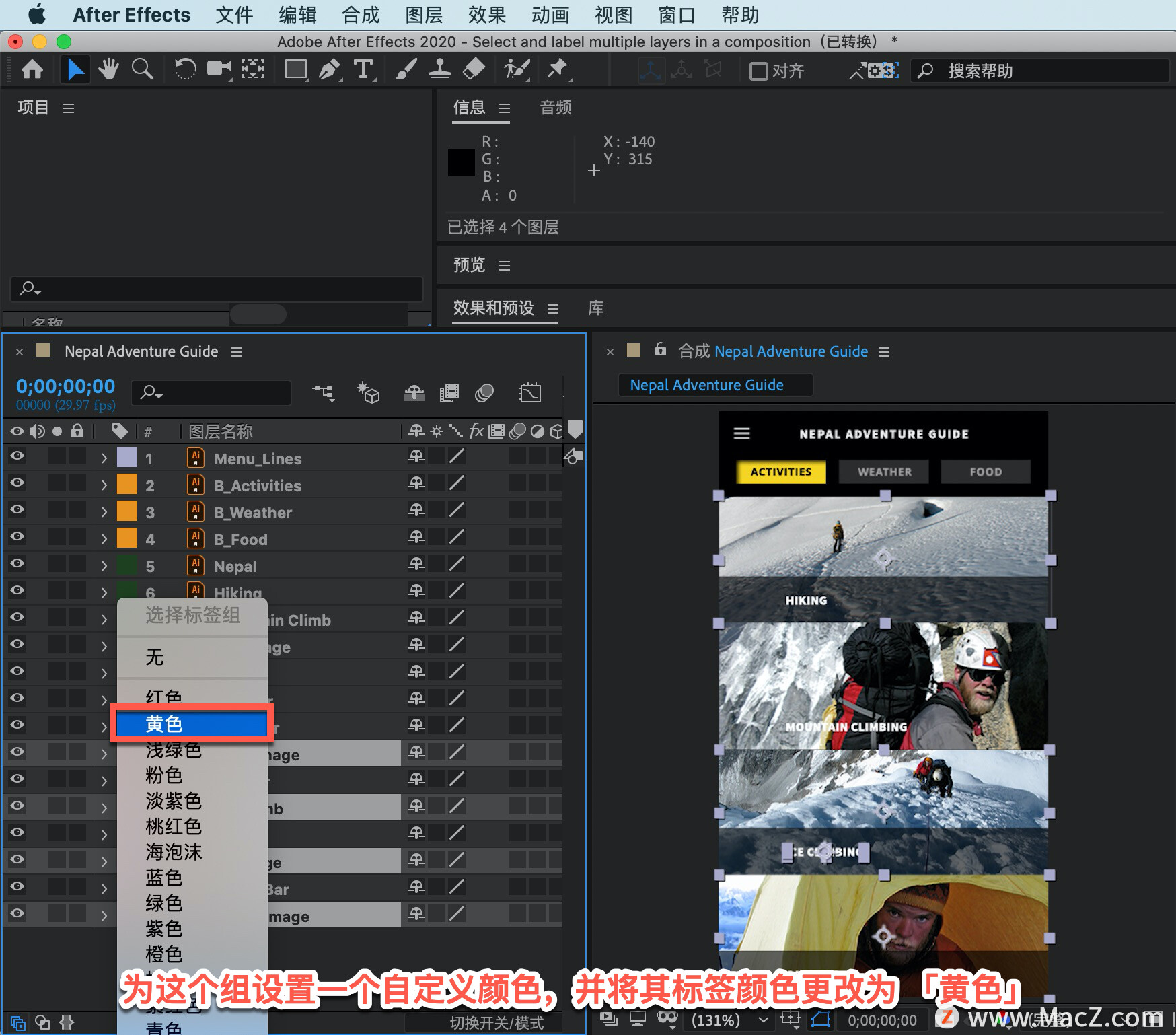
在完成这个项目之前,选择「窗口」-「工作区」-「将”标准“重置为已保存的布局」。
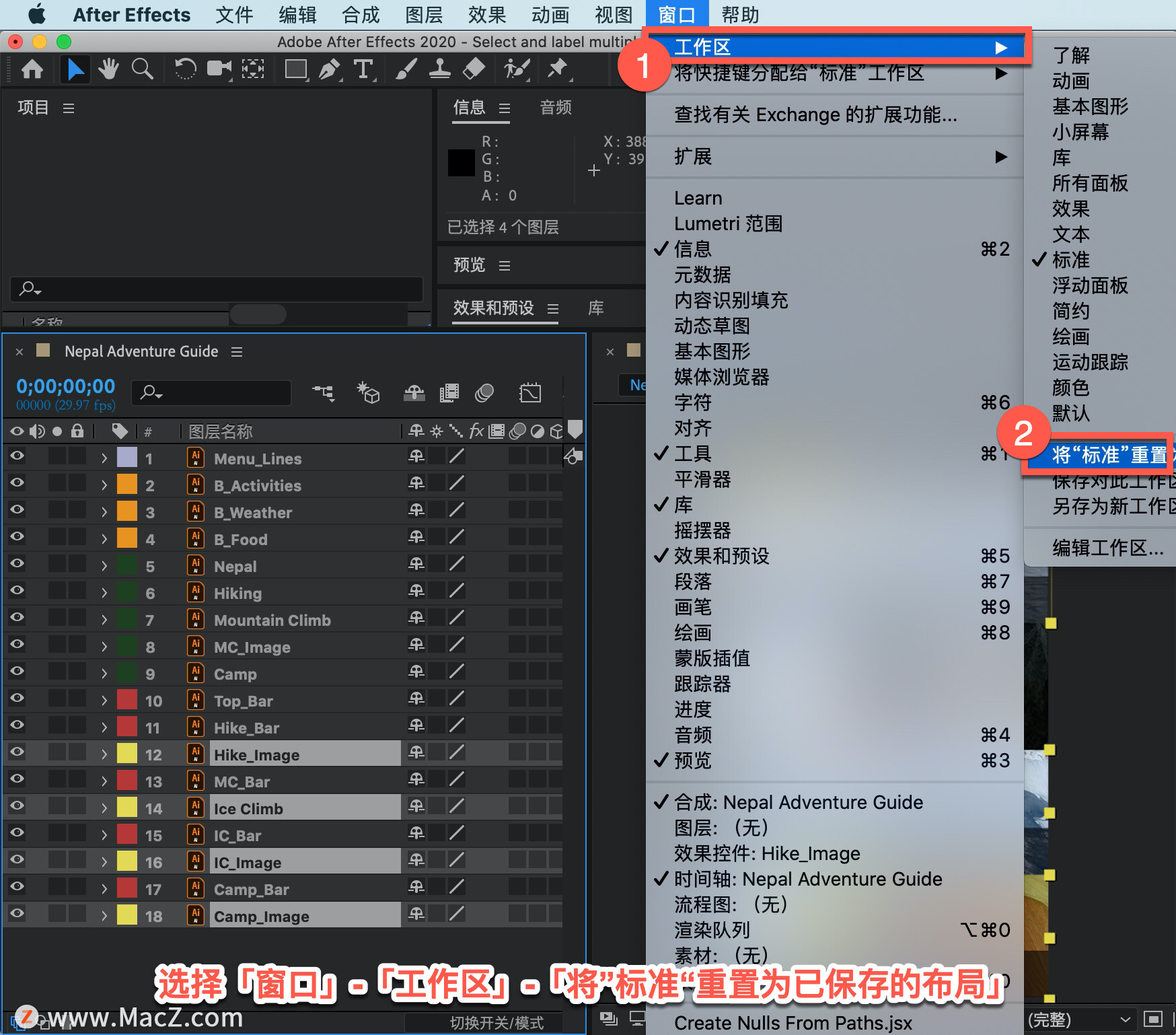
分配自定义标签颜色可以让「时间轴」看起来更有条理性和展示性。
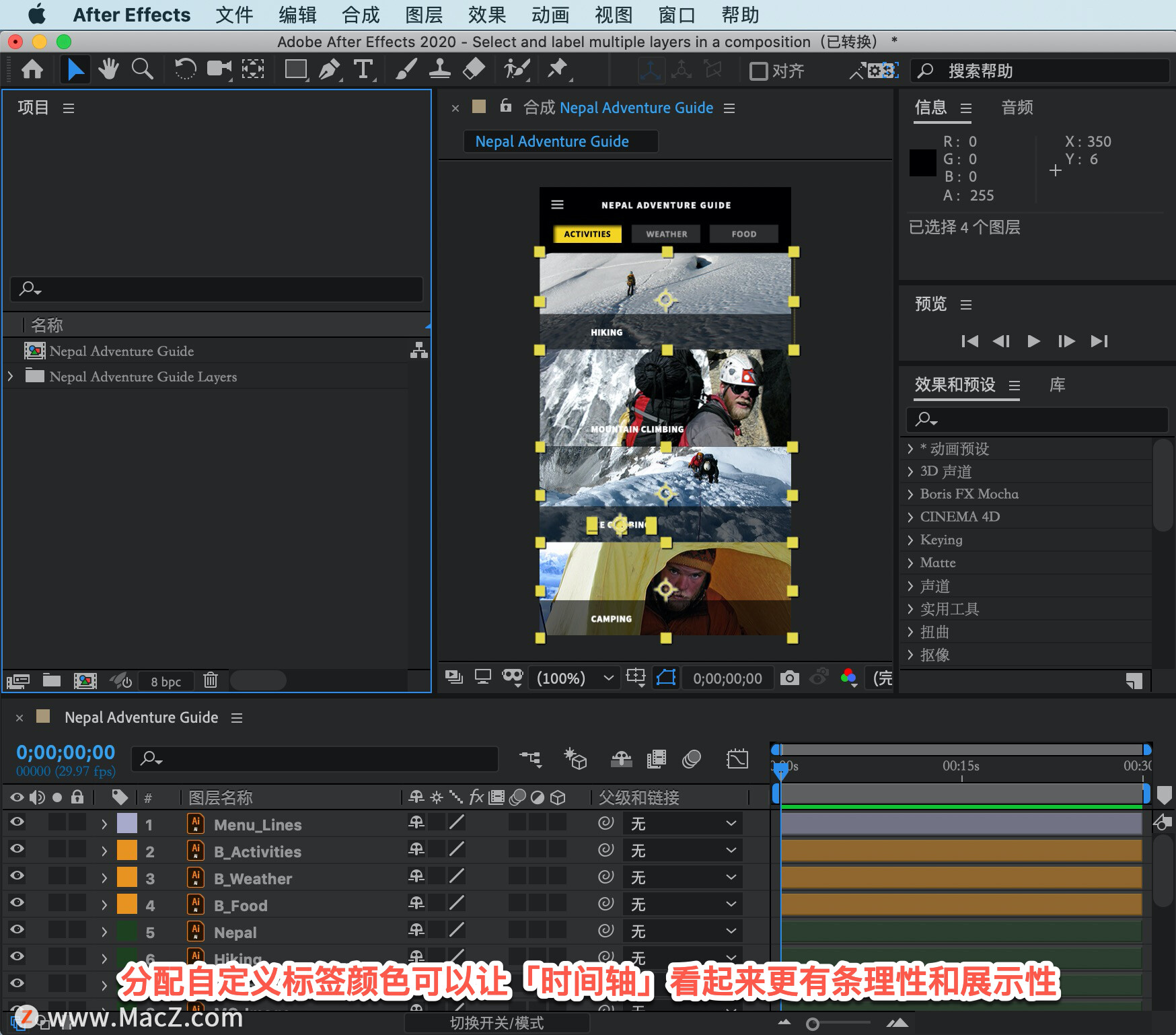
如果要处理顺序不连续的图层,有一个很好的方法,使用标签颜色,来选择标签组。
以上就是在 After Effects 中更改多个图层的标签颜色的方法。需要 After Effects 软件的朋友可在本站下载,关注我们,学习Mac软件使用方法!
攻略专题
查看更多-

- 《苍雾世界》演习和讨伐强度榜
- 103 2025-02-20
-

- 《伊瑟》酣梦一宵技能及使用攻略
- 206 2025-02-20
-

- 《卡拉彼丘》忧雾技能介绍
- 175 2025-02-20
-

- 《美职篮全明星》球员获取及实力提升攻略
- 104 2025-02-20
-

- 《堆糖》注销账号方法
- 145 2025-02-20
-

- 《觅仙途》水剑核弹流玩法攻略
- 171 2025-02-20
热门游戏
查看更多-

- 快听小说 3.2.4
- 新闻阅读 | 83.4 MB
-

- 360漫画破解版全部免费看 1.0.0
- 漫画 | 222.73 MB
-

- 社团学姐在线观看下拉式漫画免费 1.0.0
- 漫画 | 222.73 MB
-

- 樱花漫画免费漫画在线入口页面 1.0.0
- 漫画 | 222.73 MB
-

- 亲子餐厅免费阅读 1.0.0
- 漫画 | 222.73 MB
-






